Bagaimana Mengatasi Kesalahan Batas Memori WordPress?
Diterbitkan: 2021-02-17Apakah Anda mengalami masalah saat menggunakan WordPress?
Yah, itu cukup umum. Dengan fleksibilitas tak terbatas datang tangkapan. Pastikan Anda merasa nyaman dengan menangani masalah teknis yang mungkin Anda temui saat menggunakan WordPress. Beberapa masalah mungkin mudah dipecahkan, sementara yang lain mungkin membuat sakit kepala.
Satu masalah adalah kesalahan batas memori WordPress. Anda bisa bingung saat pertama kali melihatnya. Tetapi setelah membaca artikel ini, Anda akan dapat mengatasi kesalahan ini dalam beberapa menit meskipun Anda menggunakan WordPress.
Di sini kami telah menjelaskan apa itu kesalahan batas memori WordPress dan bagaimana Anda dapat mengatasinya dengan dua metode. Mari kita mulai.
Daftar isi
- Apa itu Kesalahan Batas Memori WordPress?
- Apa Penyebab Kesalahan Batas Memori WordPress?
- Bagaimana Cara Memeriksa Batas Memori PHP Anda?
- Bagaimana Mengatasi Kesalahan Batas Memori WordPress?
- Metode 1: Meningkatkan Memori PHP untuk Situs Web Anda
- Metode 2: Meningkatkan Paket Hosting Anda
- FAQ (Pertanyaan yang Sering Diajukan)
- T. Bagaimana cara memeriksa batas memori WordPress Anda?
- T. Bagaimana cara mengubah/menambah batas memori di WordPress?
- Kesimpulan
Apa itu Kesalahan Batas Memori WordPress?
WordPress membutuhkan memori tertentu di server Anda untuk berfungsi. Secara default, alokasi memori untuk WordPress adalah 64M. Namun terkadang, alokasi memori itu tidak cukup. Dalam kasus seperti itu, Anda akan melihat kesalahan batas memori WordPress sebagai:
kesalahan fatal: ukuran memori yang diizinkan sebesar 67108864 byte habis
Alih-alih pesan, Anda mungkin juga melihat layar putih kematian atau mode pemeliharaan. Either way, Anda kehabisan memori dan perlu memperbaikinya. Untungnya, Anda akan mempelajarinya di bagian yang akan datang.
Apa Penyebab Kesalahan Batas Memori WordPress?
Setiap website membutuhkan memori tertentu untuk menyimpan data, seperti plugin, tema, database, dan konten. Terkadang, sumber daya menuntut lebih banyak memori. Namun, server web menandai batas memori yang dapat digunakan oleh skrip apa pun. Secara default, WordPress memiliki alokasi memori 64M.
Dalam kasus di mana permintaan melebihi batasan, Anda mendapatkan kesalahan batas memori. Sebagian besar, kesalahan ini terjadi saat Anda mengunggah file media ke situs Anda atau memasang tema dan plugin baru.
Anda mungkin bertanya-tanya mengapa server membatasi alokasi memori. Nah, ini adalah fitur penting untuk melindungi server. Server membutuhkan memori yang cukup untuk menjalankan beberapa aplikasi untuk situs yang berbeda secara bersamaan. Tanpa batasan, skrip yang ditulis dengan buruk dapat menghabiskan seluruh memori server. Dalam hal ini, server mogok dan menghapus situs Anda bersama dengan semua situs lain yang dihostingnya.
WordPress didasarkan pada skrip yang ditulis dalam PHP, dan harus mematuhi batasan yang dialokasikan.
Bagaimana Cara Memeriksa Batas Memori PHP Anda?
Jika Anda menggunakan WordPress 5.2 atau lebih tinggi, Anda dapat dengan mudah memeriksa batas memori PHP Anda menggunakan alat Kesehatan Situs. Inilah cara Anda melanjutkan:
- Masuk ke dasbor Anda.
- Arahkan ke 'Alat' di panel sisi kiri.
- Klik pada 'Kesehatan Situs'
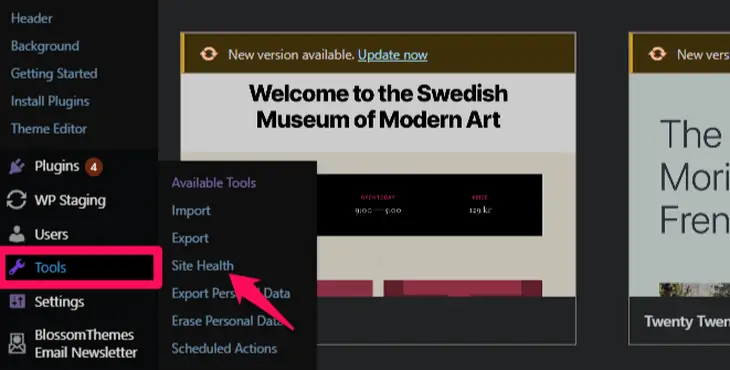
- Klik opsi 'Info' di bagian atas.
- Gulir ke bawah ke bagian 'Server'.
- Di sini Anda dapat melihat opsi 'PHP memory limit'. Ini menunjukkan batas memori untuk skrip PHP Anda.
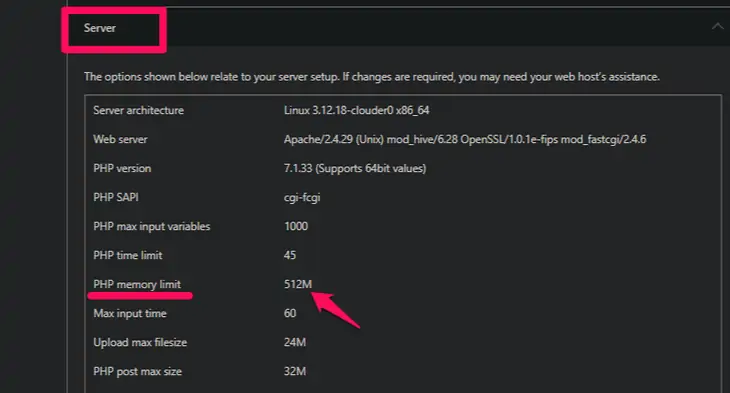
Bagaimana Mengatasi Kesalahan Batas Memori WordPress?
Sekarang setelah Anda mengetahui apa itu kesalahan batas memori WordPress dan apa penyebabnya, mari kita pelajari cara mengatasinya. Ada dua metode untuk mengatasi kesalahan ini. Mereka:
Metode 1: Meningkatkan Memori PHP untuk situs web Anda
Metode 2: Meningkatkan paket hosting Anda
Kami akan menjelaskan dua metode ini di bawah ini:
Metode 1: Meningkatkan Memori PHP untuk Situs Web Anda
Seperti yang disarankan oleh nama kesalahan, hal sederhana yang dapat Anda lakukan untuk menyelesaikannya adalah dengan meningkatkan alokasi memori untuk file PHP Anda. Jumlah memori yang dapat Anda tambah tergantung pada paket hosting dan penyedia hosting Anda. Kami telah membahas bagian itu dalam metode kedua. Untuk saat ini, mari kita fokus pada peningkatan memori PHP.
Memori yang dapat Anda gunakan diatur dalam file wp-config.php situs Anda. Nilai yang ditetapkan dalam file ini mungkin atau mungkin tidak sesuai dengan nilai yang ditetapkan oleh penyedia hosting Anda. Anda dapat mencoba meningkatkan nilainya dengan cara berikut:

- Masuk ke situs Anda menggunakan klien FTP atau pengelola file.
Berikut adalah contoh mengakses situs menggunakan FileZilla.
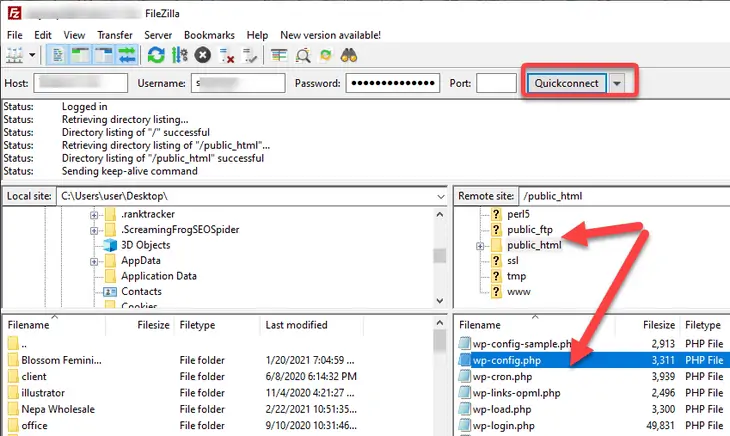
Kuadran kanan menunjukkan daftar folder yang berisi file situs web Anda.
- Arahkan ke folder root situs web Anda. Sebagian besar, folder root dinamai menurut nama domain Anda atau public_html. Klik dua kali untuk membukanya.
- Klik kanan file wp-config.php dan klik opsi 'Edit'.
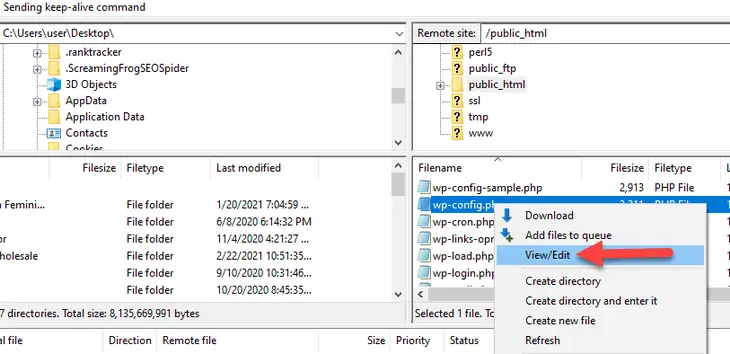
Jangan sentuh file atau baris kode lain apa pun kecuali yang akan kita bahas di bawah ini. Mencadangkan file Anda adalah ide yang bagus. Anda dapat mengembalikan perubahan jika Anda menghapus atau membuat kesalahan dalam file.
- Tempelkan di atas baris yang berbunyi, “Itu saja, berhenti mengedit! Selamat ngeblog.”
define( 'WP_MEMORY_LIMIT', '256M' ); 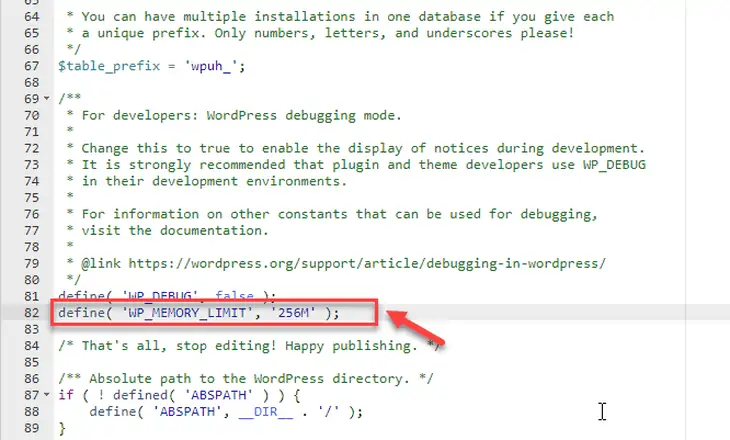
Alokasi memori 256 MB cukup untuk sebagian besar situs web.
- Simpan perubahan dan keluar dari editor.
- Kunjungi situs web Anda dan lakukan apa yang Anda coba lakukan sebelum mendapatkan pesan kesalahan batas.
Jika Anda tidak melihat kesalahan, Anda telah berhasil mengatasinya. Jika kesalahan berlanjut, tambah memori lebih lanjut. Jika tidak menyelesaikan masalah bahkan setelah beberapa kali mencoba, kemungkinan besar, Anda mungkin telah mencapai batas penyedia hosting Anda.
Dalam kasus seperti itu, coba metode kedua, seperti yang dijelaskan di bawah ini:
Metode 2: Meningkatkan Paket Hosting Anda
Jika Anda terus melihat kesalahan batas memori bahkan setelah meningkatkan memori di file wp-config.php, ada kemungkinan Anda telah mencapai batas paket hosting Anda.
Setiap penyedia hosting mengalokasikan sejumlah sumber daya untuk paket hosting yang Anda pilih. Anda dapat memeriksa dasbor penyedia hosting Anda untuk melihat batasan memori. Anda juga bisa langsung menghubungi penyedia hosting Anda.
Jika Anda mengonfirmasi bahwa Anda telah mencapai batas paket hosting, sekarang saatnya Anda meningkatkan ke tingkat yang lebih tinggi. Untuk pengguna paket hosting bersama, beralih ke cloud hosting atau VPS (Virtual Private Server) dapat memperbaiki kesalahan. Kedua paket ini mengalokasikan sumber daya yang lebih tinggi daripada paket hosting bersama.
Berikut adalah ulasan kami tentang beberapa penyedia hosting populer di pasaran saat ini:
- Bluehost
- SiteGround
- Dreamhost
- Cloudways
- Dreampress
Ulasan ini akan membantu Anda dalam menentukan penyedia hosting terbaik dan paket hosting yang sesuai untuk situs web Anda.
FAQ (Pertanyaan yang Sering Diajukan)
T. Bagaimana cara memeriksa batas memori WordPress Anda?
Anda dapat memeriksa batas memori WordPress Anda sebagai berikut:
• Masuk ke dasbor admin Anda.
• Buka 'Alat' dan klik opsi 'Kesehatan Situs'.
• Gulir ke bawah ke bagian server.
• Di sini Anda dapat menemukan batas memori PHP server Anda.
T. Bagaimana cara mengubah/menambah batas memori di WordPress?
Anda dapat mengubah batas memori di WordPress dengan mengedit file wp-config.php dari folder root Anda. Anda perlu menambahkan “ define( 'WP_MEMORY_LIMIT', '256M' );” atau menambah nilai batas. Kami telah menjelaskan cara melakukannya di bagian di atas. Coba lihat.
Kesimpulan
Kami memahami betapa frustasinya menerima pesan kesalahan di WordPress, terutama jika Anda tidak mengetahui penyebabnya. Untungnya, kesalahan batas memori memberi tahu Anda dengan tepat apa masalahnya, dan karenanya, menemukan solusinya menjadi mudah.
Kami telah menyebutkan dua cara Anda dapat memperbaiki kesalahan batas memori PHP. Anda juga dapat memeriksa Cara memperbarui Versi PHP untuk informasi terperinci. Untuk pertanyaan lebih lanjut mengenai kesalahan ini, hubungi kami di bagian komentar di bawah.
